Содержание
- 1 Установка новой ОС на смартфон с помощью персонального компьютера
- 2 Установка новой ОС на смартфон мобильного устройства с помощью доступа к Wi-Fi сети
- 3 Видео по теме
- 4 Установка и настройка Windows 10 Mobile
- 5 Оформление интерфейса
- 6 Приложения для Windows 10 Mobile
- 7 «Шторка» уведомлений
- 8 Continuum
- 9 Клавиатура и режим управления одной рукой
- 10 Настройки звука и мелодий звонка
- 11 Файловый менеджер
- 12 Windows Hello
- 13 Вместо заключения
- 14 Архивация данных в Windows 10 Mobile
- 15 Cброс Windows Phone 10 до заводских настроек через Параметры
- 16 Как сбросить настройки, если устройство зависло
Установка новой версии ОС на собственный мобильный смартфон до актуального релиза — лучшее решение. С помощью установки новых версий ОС сотовые телефоны становятся более оптимизированными и лучше функционируют при взаимодействии с пользователем. Практически каждый пользователь операционной системы Windows задавался вопросом, как обновить свой гаджет до Windows 10.
Прежде чем производить установку на Windows phone Windows 10 версии, нужно убедиться в наличии 1,5 ГБ свободного места в пространстве внутренней памяти. Если свободного места недостаточно, то стоит удалить некоторые программные приложения и файлы. В случае, если свободной памяти все равно недостаточно, то стоит скинуть собственный гаджет до заводских настроек.
Для того чтобы узнать сколько свободного места осталось на внутренней памяти смартфона, нужно зайти в Настройки смартфона и перейти в раздел Контроля памяти. Перед пользователем отобразится значение объема свободной памяти и список различных данных, которые занимают место на смартфоне.
Перед установкой Windows 10 Mobile на смартфон обязательно:
- Сделайте резервную копию всех данных с телефона: фото, видео, контактов, различных других записей.
- Полностью зарядите смартфон.
- Предусмотрите 2 часа свободного времени.
Также логично, что на телефон должна быть установлена ОС Виндовс более ранней версии.
Для того чтобы узнать текущую версию операционной системы, нужно зайти в Настройки мобильного смартфона и выбрать раздел Сведения об устройстве, в котором стоит выбрать подраздел Сведения.
Для того чтобы проверить возможность установки новой версии ОС сотового телефона до Виндовс 10, необходимо зайти в Настройки смартфона и перейти в раздел Обновление и безопасность, далее нужно выбрать подраздел Обновление телефона. При переходе пользователь увидит список доступных версий для его мобильного устройства.
На сегодняшний день способы установки новых версий на мобильные смартфоны различаются на 2 категории:
- Установка новой ОС на смартфон через персональный компьютер.
- Прямая установка новой ОС на смартфон через Wi-Fi или GPRS сеть.
Перед тем как обновить свой мобильный смартфон до Windows 10 Mobile, стоит убедиться в совместимости сотового устройства с этой ОС. Если вашей модели нет в списках, то вскоре она может появиться, потому что Microsoft пытается сделать 10 версию ОС Windows доступной для каждого смартфона.
Вот актуальный на март 2017 года список поддерживаемых моделей:
Если вашего смартфона нет в этом списке, то попробуйте посмотреть на официальном сайте.
Итак, мы переходим непосредственно к ответу на вопрос, как обновить телефон до Windows 10.
Установка новой ОС на смартфон с помощью персонального компьютера
Необходимо для начала установить на персональный компьютер программу Windows Device Recovery Tool. При открытии программы необходимо подсоединить к компьютеру сотовый телефон с помощью USB-кабеля.
Сразу после этого программа будет показывать все сотовые телефоны, подсоединенные к компьютеру. При выборе смартфона перед пользователем высветится список всех доступных установок. Также возможно обновить смартфон, если новая версия ОС дает сбои либо перестала работать.
Но не все пользователи имеют доступ к персональному компьютеру. Многие хотели бы обновить свое мобильное устройство через интернет-соединение Wi-Fi или GPRS. Во втором способе сказано, как обновить смартфон до Windows 10 без использования персонального компьютера.
Установка новой ОС на смартфон мобильного устройства с помощью доступа к Wi-Fi сети
Для этого требуется наличие Wi-Fi или GPRS сети.
Помощник по обновлению
В магазине Windows Store имеется специальная утилита, которая помогает пользователям устанавливать новые версии ОС на свои мобильные устройства, называется она — Upgrade Advisor или Помощник по обновлению (скачать приложение). Программное приложение показывает совместимость мобильного устройства с данной операционной системой, а также осуществляет помощь в освобождении свободного пространства на смартфоне. Если для загрузки новой операционной системы не хватает места, то программное приложение предложит удалить различные файлы для освобождения свободного места на устройстве.
При запуске программного приложения пользователю будет представлен запрос на установку новой версии ОС. Необходимо принять запрос, и тогда телефон перезапустится.
Стоит следовать подробным инструкция, отображающимся на экране мобильного телефона. Не стоит переживать, во время обновления операционной системы телефон может неоднократно перезагружаться. По времени установка новой версии операционной системы занимает менее 30 минут, но большие обновления на некоторых телефонах могут занимать до двух часов. Во время установки телефон будет недоступен для использования. После проведения инсталляции на смартфон пользователь сразу же попадет на Рабочий стол устройства и сможет полноценно использовать телефон в своих целях.
Процесс загрузки установщика Windows 10 Mobile можно отслеживать в меню Настройки → Обновление телефона:
Там же возможно осуществить установку новой версии ОС в специально отведенное время. Для этого нужно зайти в этот раздел, и в Предпочитаемом времени установки задать параметры определенного времени, когда должна начаться установка ОС Windows 10 Mobile. Такая возможность недоступна на некоторых телефонах.
Windows Insider
Также имеется уникальный способ обновления операционной системы на всех устройствах Lumia. Для его использования потребуется деинсталлировать Prewiew for Developers, поскольку без этого установка новой версии может быть безуспешна. Итак, для использования этого метода нужно:
- Установить на мобильное устройство утилиту Windows Insider и зарегистрироваться в ней. Данная программа позволяет получить оценочный вариант Windows до момента выхода официального релиза.
- Запустить программу и выбрать пункт Get preview builds, выбрать предлагаемое действие и принять запрос на соглашение.
- Далее выбрать пункт Insider Fast. Далее подтверждаем установку. После этого телефон перезагрузится.
- Необходимо зайти в Настройки → Обновление телефона мобильного устройства, дождаться загрузки обновлений и запустить установку.
Перед использованием любых методов необходимо убедиться в том, что ваше устройство заряжено. Это нужно для того, чтобы процесс установки был успешно завершен, не прерываясь из-за нехватки заряда аккумуляторной батареи. Аккумулятор должен быть заряжен более, чем на половину.
После обновления Windows стоит убедиться, что все приложения имеют последнюю версию. Возможно, некоторые функции телефона будут не активированы, поскольку потребуется обновить некоторые приложения.
Также могут сброситься некоторые пароли, и вам придется ввести их заново.
В настройках есть пункт автоматической загрузки обновления при доступной точке Wi-Fi, но если он не стоит, то всегда можно произвести обновление вручную. Для того чтобы включить автоматическое обновление программных приложений, нужно зайти в Настройки меню магазина Windows и выбрать раздел Обновления приложений, в котором будет пункт обновления программных приложений при наличии доступа к точке Wi-Fi. Требуется поставить галочку на этом пункте, и тогда смартфон будет сам сразу же обновлять программные приложения.
Для этого необходимо зайти в Меню магазина Windows и выбрать раздел загрузок и обновлений. После запустить процесс проверки обновлений на данном устройстве и по окончанию процесса необходимо выбрать обновление всех приложений.
Не стоит обращаться в салоны сотовой связи для обновления программного обеспечения вашего телефона. Всегда можно научиться это делать самому. Каждый человек должен уметь обращаться со своими устройствами самостоятельно, производить обновления, установку программных приложений. Зачем платить деньги за то, что можно научиться делать самостоятельно.
Видео по теме
<center></center>
Новая система – жизнь с чистого листа. Каждому время от времени требуется перезагрузка, даже гигантским корпорациям, таким как Microsoft. Исторически так сложилось, что контора из Редмонда терпит поражение за поражением, выпуская свои мобильные устройства, которые, оказывается, никому не нужны. После долгих попыток, скитаний, совместной работы с Nokia в компании решились на кардинальные перемены: Windows Phone была упразднена, пришла новая эра Windows 10 Mobile. По факту, обновление Windows 10 Mobile – это новая система, с новым видением, но при этом сохранившая принципы, которые кочевали из итерации в итерацию.
Многие ресурсы, включая российские, тщательно следят за развитием Windows 10 Mobile. 4PDA, Mobile-Review и другие положительно отозвались о системе и прочили ей позитивное будущее. Впрочем, рассмотрим подробнее, что же ожидает владельцев современных гаджетов, работающих на базе новой платформы.
Установка и настройка Windows 10 Mobile
В принципе, процесс установки и настройки системы не занимает много времени, да и трудоемким его не назовешь. Тем не менее, есть ряд вещей, с которыми нужно ознакомиться, перед тем как установить Windows 10 Mobile.
Систему можно установить официально, на ряд изначально поддерживаемых гаджетов. Можно установить тестовую сборку. Можно установить взломанную систему на неподдерживаемые гаджеты.
Помимо тех гаджетов, которые поставляются с новой прошивкой на борту, существует целая линейка телефонов Lumia, которые можно обновить. Автоматически, что называется, «по воздуху» обновление не придет, поэтому придется воспользоваться утилитой Upgrade Advisor. Утилита поддерживается всеми промежуточными смартфонами начиная с Lumia 430 и заканчивая Lumia 1520. После обновления не понадобится первичная настройка, все данные будут перенесены автоматически. Все же, чтобы телефон работал лучше, стоит произвести сброс настроек до нуля (при установке крупного обновления, некоторые файлы могут быть повреждены). Это все что нужно знать об установке Windows 10 Mobile. Сборки для разработчиков можно получать, зарегистрировавшись на сайте Microsoft, а после установив приложение Windows Insider.
Оформление интерфейса
Несмотря на то что обновление несет столь глобальный характер, визуально система не претерпела серьезных изменений. После того как базовая настройка Windows 10 Mobile будет завершена, пользователь увидит перед собой знакомый «плиточный» интерфейс. С новым релизом пользователю даруется больше возможностей по изменению внешнего вида рабочего стола. В первую очередь эти изменения коснулись обоев. Теперь пользователь может установить любой фон, который будет покрывать все «плитки» и приложения, которые не имеют собственного фона. Также появилась возможность изменять размер и цветовое оформление каждой отдельно взятой «плитки». Сократилось расстояние между элементами интерфейса, что позволило разместить еще больше контента на рабочем столе. Это полезно в том случае, если вы хотите получать обновляемую информацию с большого количества ярлыков. Выглядит довольно ярко и необычно, хоть и запутанно, с первого взгляда. В остальном, интерфейс остался прежним, только вместо черного фона, теперь используются те же обои, что были применены на рабочем столе, детали стали тоньше (расчет на новые дисплеи с высоким разрешением), наконец-то упорядочены настройки и другие списки, в которых раньше невозможно было разобраться. Слегка изменился список программ, теперь свежеустановленные приложения для Windows 10 Mobile размещаются в начале списка, в поле «Недавно добавленные». Впрочем, на программах, установленных в новой системе, стоит остановиться отдельно.
Приложения для Windows 10 Mobile
В связи с обновлением, внешние изменения настигли почти все стандартные приложения, обновились инструкции по разработке программ, визуальные элементы были связаны с настольной версией операционной системы. Функциональные изменения коснулись таких программ, как:
|
Почта и календарь |
Ныне объединенные в одно приложение, именуемое Outlook. Клиент стал похож на приложение для Android и iOS. Появилась поддержка «свайпов». Проводя пальцем по письму,можно его удалить или поставить метку (жесты настраиваемые). Появилась более глубокая интеграция с умным календарем, позволяющим создавать события прямо из входящих писем. |
|
Фотогалерея |
Библиотека со снимками преобразовалась в нечто более продвинутое. Помимо фотографий на смартфоне и скриншотов, в стандартном хранилище снимков появились фотографии, хранящиеся в облачном хранилище OneDrive. Теперь рядом со снимками отображается информация о том, где и когда был сделать снимок. Появились элементарные инструменты для редактирования снимков (фото можно обрезать). Плитка на рабочем столе по-прежнему отображает последние сделанные снимки в случайном порядке. |
|
Microsoft Edge |
Встроенный браузер изменился несильно. В обновленном приложении появилось две новые функции, которые были позаимствованы у Safari. Первое – « Список для чтения» (аналог Pocket, позволяющий сохранить страницы, чтобы прочитать их позже). Второе – «Режим чтения» (очистка страницы от информационного мусора, чтобы сосредоточиться на материале). |
|
Сообщения |
Встроенный мессенджер стал умнее. Появилась интеграция со Skype (появилась возможность общаться с контактами из данной службы). Появилась функция «быстрого ответа» через уведомления. Осталась возможность использовать MSN Messenger (если им кто-то до сих пор пользуется). |
|
Xbox |
Обновился старый добрый хаб с играми. Помимо того, что все игровые проекты остались на своих местах (ваши баллы, результаты матчей и напарники по играм), также в программу встроили систему управления приставкой Xbox SmartGlass (дистанционный пульт управления, позволяющий с комфортом набирать сообщения в Xbox и так далее). |
|
Манизан приложений |
Серьезные изменения коснулись и магазина приложений. Ужасная путаница, сбивавшая с толку даже самых опытных пользователей ныне отсутствует. Магазин причесали и привели к единому с «настольной» версией дизайну. Проблемы с поиском, увы, решены не были. |
Еще одно важное изменение коснулось сторонних приложений. Появились инструмент, позволяющие преобразовать готовые продукты на iOS и Android в программы для Windows 10 Mobile. При этом разработчики пообещали бесшовную интеграцию новых приложений, даже без изменений интерфейса, что в теории должно повлиять за собой ужасный хаос в магазине, с которым можно будет смириться, если разработчики в самом деле начнут переносить свои проекты на новую платформу, но что-то подсказывает, что уже слишком поздно.
«Шторка» уведомлений
Одним из самых важных и часто используемых элементов системы является так называемая шторка, в которой расположены уведомления от разного рода программ и клавиши для быстрого доступа к различным функциям смартфона. Дизайн ее претерпел минимум изменений, остались прежние элементы управления:
- Клавиша для включения и отключения Wi-Fi (также отображает название сети, к которой подключен гаджет в данный момент).
- Клавиша для включения и отключения Bluetooth (также отображает подключенные мультимедийные устройства).
- Клавиша для блокировки поворота экрана.
- Клавиша для доступа к настройкам.
Ниже располагается список уведомлений, который теперь группируется по приложениям, к которым они относятся. Таким образом их проще сортировать и удалять. Одно уведомление удаляется жестом смахивания по нему, группа — жестом смахивания по названию программы. Для удаления всех уведомлений предусмотрена клавиша «Очистить все».
Помимо прочего, появились расширенные уведомления, с которыми можно взаимодействовать не открывая приложение. Например, если на телефон пришло сообщение, потянув за уведомление, можно открыть строку ввода текста и ответить на него, не переходя к самому мессенджеру. Естественно, данная функция доступна разработчикам, и они вправе использовать ее как им заблагорассудится. Разработчики Twitter, к примеру, прикрутили быстрые клавиши для популярных действий, таких как: «ретвит» и «лайк». Таким же образом можно остановить будильник.
Continuum
Краеугольный камень новой платформы от Microsoft. Данное ноу-хау является главным связующим элементом между настольной и мобильной версиями Windows. По задумке инженеров из Редмонда, идеальный смартфон – это смартфон, который еще и компьютер. Вместо того, чтобы плодить различные гаджеты и перетягивать информацию через облака, создавая всевозможные «экосистемы», создатели Windows предлагают одно устройство, способное заменить все и сразу. Идея такова: человек, обладающий смартфоном с предустановленной Windows 10 Mobile версии с поддержкой Continuum, может установить его в специализированную док-станцию, которая, в свою очередь, подключена к монитору и средствам ввода. После чего периферия активируется, смартфон выступает в роли системного блока, а конечный пользователь лицезрит классическую Windows на рабочем столе.
Идея всегда лежала на поверхности, но воплотить подобное в жизнь никто не решался. Microsoft решили все взять в свои руки и совместно с HP создали устройство, оснащенное по последнему слову техники, работающее в режиме Continuum.
К сожалению, столь грандиозная идея вряд ли обернется чем-то хорошим в краткосрочной перспективе, так как имеются как минимум две серьезные проблемы. Первая – далеко не все смартфоны на Windows 10 Mobile поддерживают эту функцию, необходим солидный запас мощности для ее работы (по факту существует лишь один кандидат на эту роль и другие производители, включая Microsoft не спешат выпускать новые решения). Вторая – система, с которой будет работать человек за монитором и мышью, не совсем Windows 10, а Windows RT. В таком случае пользователь лишается поддержки Win32, а без этого компьютер вовсе не компьютер. Настоящим профессионалам ARM никогда не заменит «взрослую» архитектуру. В долгосрочной же перспективе, перед нами настоящее устройство будущего и система, которая из «настольной» монополии выбьется, наконец, в лидеры в мобильном сегменте.
Клавиатура и режим управления одной рукой
Клавиатура – удивительный и мощный инструмент в Windows 10 Mobile. 4PDA и другие ресурсы, отслеживающие развитие платформы, не раз выкладывали твиты и скриншоты, на которых, встроенная в Windows клавиатура исправляет жуткие ошибки и дополняет слова из одной буквы.
Клавиатура в новой системе не особо изменилась. Остались привычные функции, такие как:
- Word Flow – подсказки к набору, основанные на данных из словарной базы системы, индивидуального словаря пользователя и опыте;
- Ввод «свайпом» – возможность печатать текст и общаться, просто водя пальцем по клавиатуре.
Добавились новые:
- Точка для перемещения курсора (джойстик) – между буквами Z и X появилась небольшая точка, с помощью которой можно перемещать курсор по тексту, дабы не прибегать к использованию виртуальной лупы.
- Появилась возможность изменять положение клавиатуры, а также ее размер. На большом дисплее можно сместить ее в правый угол и слегка уменьшить, чтобы было удобнее управляться одной рукой (проблема всех поклонников «фаблетов»).
Также для управления одной рукой добавили аналог функции Reachability из iPhone. Теперь, если длительное время удерживать конпку Win, можно спустить интерфейс на уровень пальца, чтобы не пришлось перехватывать гаджет и тянуться в верхнюю часть дисплея.
Настройки звука и мелодий звонка
В принципе, какой-то особой тонкой настройки звук в Windows 10 Mobile не требует. Все работает так же, как и в предыдущей версии. Единственное, осталась проблема с назначением рингтонов. Пользователи все еще задаются вопросом как изменить мелодию звонка Windows Mobile 10. Благо изменения в работе с настольной Windows (определение смартфона как флеш-накопителя) позволяют сделать это без особых проблем. Для этого нужно подключить смартфон к PC, открыть в нем папку Phone – Ringtones и загрузить туда нужный аудиофайл, главное, чтобы он на нем не было DRM-защиты. После этого следует открыть в телефоне «Параметры» – «Персонализация» – «Звуки». Там выбрать опцию «Мелодия звонка», разыскать только что загруженный аудиофайл и выбрать его в качестве мелодии звонка. Также в систему теперь встроено приложение по созданию рингтонов, которое может нарезать мелодии для звонков прямо на телефоне.
Файловый менеджер
Пользователи достаточно длительное время просили программистов из Microsoft оснастить систему полноценным файловым менеджером, таким, какой имеется в Android и в родственной настольной Windows. Изначально, разработчики неохотно добавляли такие возможности, так как система во многом должна была походить на iOS, в которой такие возможности отсутствуют из соображений безопасности и простоты. Такой же простой и закрытой должна была быть Windows 10 Mobile. Ошибка Microsoft, к счастью поклонников, была исправлена в последнем обновлении. В систему встроили довольно примитивный, но все же файловый менеджер, некий урезанный аналог «Проводника». Имеется возможность создавать документы, просматривать их не заходя в приложения, перемещать, копировать и так далее. Синхронизация с OneDrive отсутствует, для работы с облачным хранилищем придется скачать дополнительное приложение и импортировать файлы по отдельности.
Windows Hello
Безопасность превыше всего, поэтому современные смартфоны в большинстве своем оснащаются системами считывания биометрических данных (привет iPhone 5s и Touch ID). В Microsoft пошли дальше и разработали некую посредническую систему между сканерами и системой, отвечающую за безопасность процесса. Вместо дактилоскопического сенсора в гаджетах, работающих на базе Windows 10 Mobile, используется камера, которая сканирует радужную оболочку глаз. Подобное решение использовалось в недавно вышедшем и «прогоревшем» Samsung Galaxy Note 7. Система распознавания работает не очень хорошо. Во-первых, телефон должен находиться довольно близко к лицу владельца, на расстоянии вытянутой руки смартфон просто не «узнает» владельца. Во-вторых, даже если телефон находится близко к лицу, он все еще может ошибаться, нередко запрашивая код-пароль. Функция, конечно, интересная, но лучше бы в Microsoft остановили свой выбор на сканере отпечатка пальцев, который работает быстро и надежно.
Вместо заключения
Трудно подвести какой-то итог по тому, что происходит с мобильной платформой из Редмонда. С одной стороны, обновление Windows 10 Mobile показывает нам определенный рост, система явно развивается, у ее создателей есть идеи и определенные мысли по тому, что будет представлять из себя Windows в будущем. Появляются новые уникальные функции, улучшаются полюбившиеся старые, выходят на рынок новые производители Windows-смартфонов. Разработчики получили карт-бланш и могут без каких-либо трудов (даже не перерисовывая интерфейс программ) продавать свои программы для Android и iOS в магазине приложений Windows.
Но что-то идет не так. Уже слишком поздно. Кредит доверия исчерпан. Несмотря на все старания, на громкие заявления и анонсы, Microsoft никак не может привлечь к себе достаточную аудиторию. Люди уже привыкли к продвинутым системам от Google и Apple и не раз оказывали доверие производителю Windows. Но, увы, каждый раз их подводили, и новая платформа не могла дать им столько, сколько требует современный человек. Windows 10 Mobile – это то, какой должна была быть мобильная Windows 3-5 лет назад. На данный момент остается лишь ждать, когда в Редмонде осознают как убедить публику в том, что их платформа заслуживает внимания, а пока что все поклонники Windows находятся в подвешенном состоянии, и неизвестно, что будет дальше.
Похожие статьи
Сброс настроек Windows 10 Mobile может понадобиться по многим причинам. Например, устройство начало работать медленно, подтормаживать, не отвечать на команды или установились какие-то непонятные приложений, демонстрирующие рекламу и т.п. В общем, если в вашем смартфоне что-то пошло не так, то скорее всего поможет возврат к заводским настройкам.
На самом деле ничего сложного и страшного в этой процедуре нет. Все настройки, приложения, контакты, сообщения останутся, если сделать backup (бекап) того, что нужно сохранить.
В этой инструкции мы рассмотрим несколько способов сброса до заводских настроек Windows 10 Mobile, но для начала сделаем резервное копирование (бекап). Если вам нечего сохранять, то можете пропустить эту процедуру.
Архивация данных в Windows 10 Mobile
- Первым делом заходим в «Параметры», затем в «Обновление и безопасность», далее — «Служба архивации».
2. Теперь нужно перейти в «Другие параметры»
3. Выбираем пункт «Архивировать данные сейчас». Ниже можно выбрать, данные каких приложений сохранить, а также настроить расписание архивации.
На этом этап бекапа данных завершен. Приступим непосредственно к сбросу настроек.
Cброс Windows Phone 10 до заводских настроек через Параметры
Операция не сложная, выполняется в три шага. Сначала идем в «Параметры», затем в «Система» — «О системе» и далее жмем «Сброс настроек».
Таким образом заводские настройки Windows 10 Mobile восстановятся и перед вами предстанет чистая система.
Как сбросить настройки, если устройство зависло
Но как сделать сброс настроек, если смартфон, например, Lumia, завис окончательно и не отвечает на команды. На помощь придут функциональные клавиши. Нажмите и удерживайте в течение 10-15 минут клавишу прибавления громкости и клавишу питания. После этого устройство должно завибрировать, а на экране появиться восклицательный знак. Как только знак появится, следует выполнить поочередное нажатия на кнопки в следующей последовательность:
- Добавить громкость;
- Убавить громкость;
- Кнопка питания
- Снова убавить громкость.
После этого произойдет сброс настроек (Reset) Windows 10 Mobile.
Возвращение к заводским настройкам вашего устройства может помочь во многих ситуациях. Все вышеописанное актуально для Windows 10 смартфонов, таких как Lumia 430, 435, 532, 535, 540, 635, 636, 638, 640 (XL), 730, 735, 920, 925, 930, 1520, lima Icon, Alcatel, BLU, HTC One (M8), LG Lancet, HP Elite x3/ Надеемся, что наша инструкция вам помогла.
Пожалуйста, Оцените:
НашиРЕКОМЕНДАЦИИ




- https://ustanovkaos.ru/sborka/windows-phone-windows-10.html
- https://www.syl.ru/article/290702/windows-mobile-obzor-operatsionnoy-sistemyi-nastroyki
- https://win10m.ru/sbros-windows-10-mobile-do-zavodskikh-nastroek.html
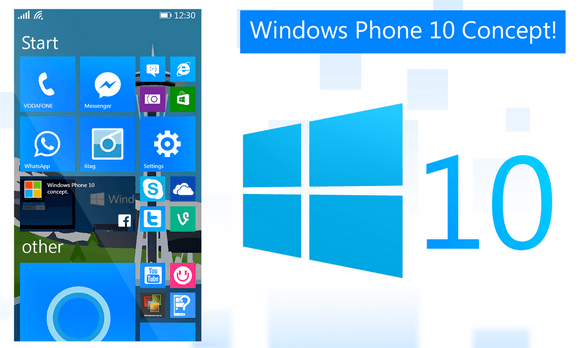
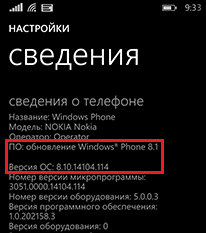
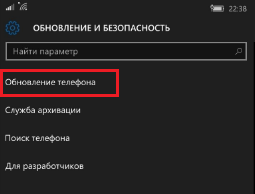
 Установка и настройка Windows 10
Установка и настройка Windows 10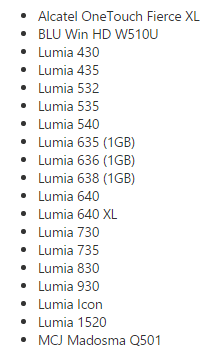
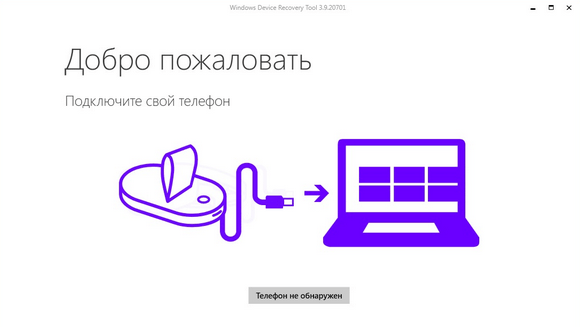
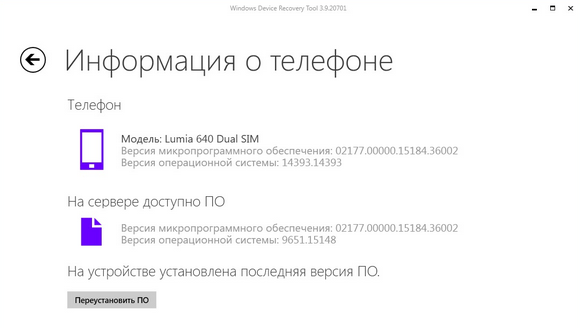
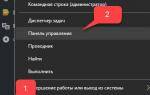 Работа с точками восстановления в Windows 10: решаем задачу быстро, легко, эффективно
Работа с точками восстановления в Windows 10: решаем задачу быстро, легко, эффективно
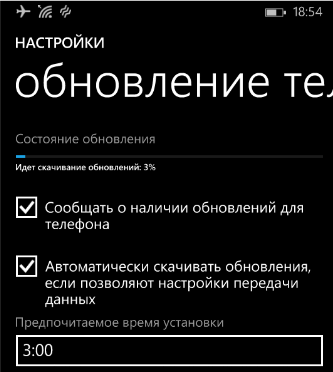
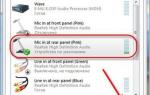 Настройка микрофона для общения в Skype и записи звука
Настройка микрофона для общения в Skype и записи звука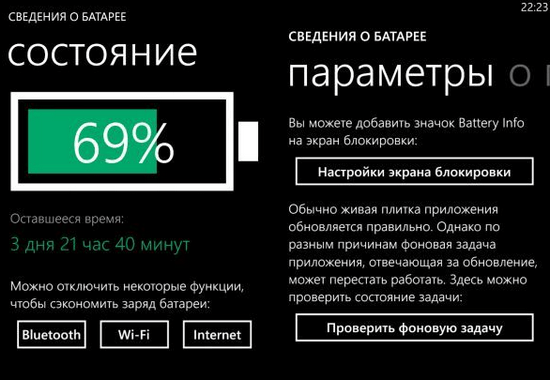
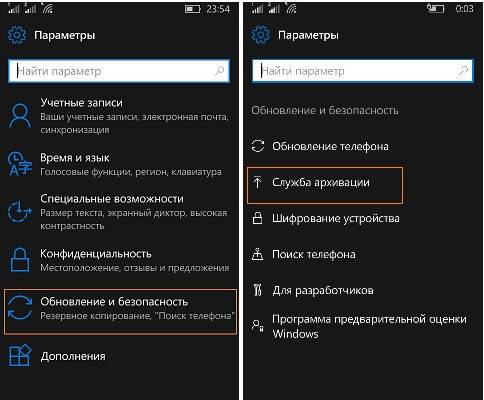
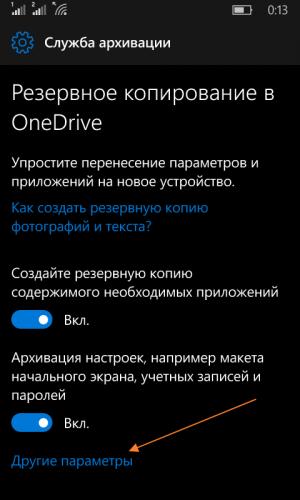
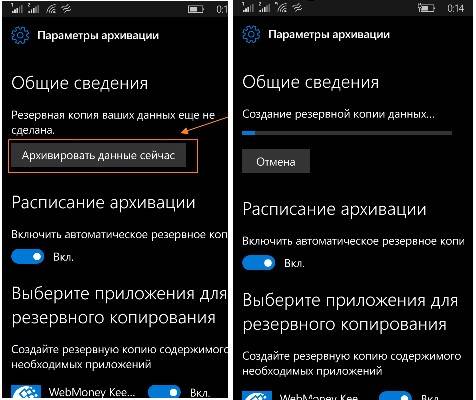
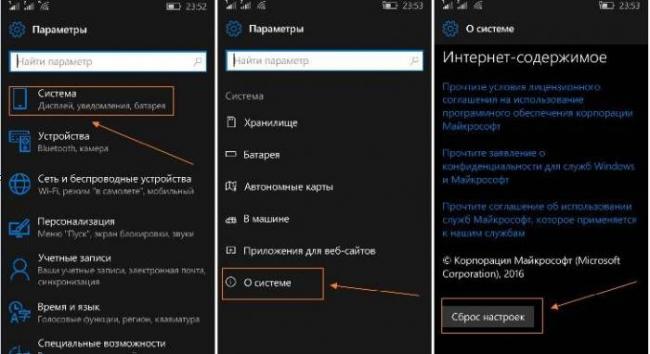
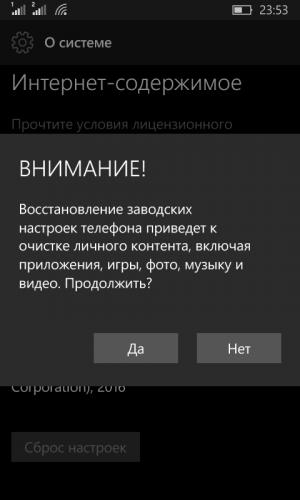



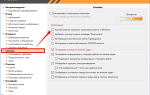 Как настроить (включить/выключить) автозапуск дисков – CD, DVD, флешек?
Как настроить (включить/выключить) автозапуск дисков – CD, DVD, флешек? Где находятся настройки Яндекс браузер, как его настроить или сбросить к состоянию по умолчанию
Где находятся настройки Яндекс браузер, как его настроить или сбросить к состоянию по умолчанию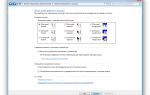 Настройка мыши в windows 7
Настройка мыши в windows 7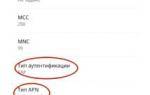 Как подключить и настроить интернет «Летай»
Как подключить и настроить интернет «Летай»